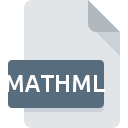
Dateiendung MATHML
Mathematical Markup Language Document Format
-
Category
-
Popularität0 ( votes)
Was ist MATHML-Datei?
Der vollständige Formatname von Dateien mit der Dateiendung "MATHML" lautet "Mathematical Markup Language Document Format". Das Dateiformat MATHML ist mit Software kompatibel, die auf der Systemplattform Windows installiert werden kann. Die Datei "MATHML" gehört zur Kategorie "Textdateien", genau wie die in unserer Datenbank aufgelisteten Dateinamenerweiterungen "440". Benutzern wird empfohlen, die Software Scientific Notebook zum Verwalten von MATHML-Dateien zu verwenden, auch wenn 1 andere Programme diesen Dateityp verarbeiten können. Die Software Scientific Notebook wurde von MacKichan Software, Inc. erstellt. Weitere Informationen zur Software und den MATHML-Dateien finden Sie auf der offiziellen Website des Entwicklers.
Programme die die Dateieendung MATHML unterstützen
Unten finden Sie eine Tabelle mit Programmen, die MATHML-Dateien unterstützen. Dateien mit dem Suffix MATHML können auf jedes mobile Gerät oder auf jede Systemplattform kopiert werden. Möglicherweise können sie jedoch nicht ordnungsgemäß auf dem Zielsystem geöffnet werden.
Updated: 09/20/2020
Wie soll ich die MATHML Datei öffnen?
Es kann viele Gründe geben, warum du Probleme mit der Öffnung von MATHML-Dateien auf einem bestimmten System hast. Positiv zu vermerken ist, dass die am häufigsten auftretenden Probleme im Zusammenhang mit Mathematical Markup Language Document Format dateien nicht komplex sind. In den meisten Fällen können sie ohne Unterstützung eines Spezialisten schnell und effektiv angegangen werden. Die nachstehende Liste führt Sie durch die Behebung des aufgetretenen Problems.
Schritt 1. Downloaden und installieren Sie Scientific Notebook
 Probleme beim Öffnen von und beim Arbeiten mit MATHML-Dateien haben höchstwahrscheinlich nichts mit der Software zu tun, die mit den MATHML-Dateien auf Ihrem Computer kompatibel ist. Die naheliegendste Lösung ist das Herunterladen und Installieren von Scientific Notebook oder eines der aufgelisteten Programme: Writer2LaTeX. Die vollständige Liste der nach Betriebssystemen gruppierten Programme finden Sie oben. Wenn Sie das Installationsprogramm Scientific Notebook auf sicherste Weise herunterladen möchten, empfehlen wir Ihnen, die Website MacKichan Software, Inc. zu besuchen und von deren offiziellen Repositorys herunterzuladen.
Probleme beim Öffnen von und beim Arbeiten mit MATHML-Dateien haben höchstwahrscheinlich nichts mit der Software zu tun, die mit den MATHML-Dateien auf Ihrem Computer kompatibel ist. Die naheliegendste Lösung ist das Herunterladen und Installieren von Scientific Notebook oder eines der aufgelisteten Programme: Writer2LaTeX. Die vollständige Liste der nach Betriebssystemen gruppierten Programme finden Sie oben. Wenn Sie das Installationsprogramm Scientific Notebook auf sicherste Weise herunterladen möchten, empfehlen wir Ihnen, die Website MacKichan Software, Inc. zu besuchen und von deren offiziellen Repositorys herunterzuladen.
Schritt 2. Überprüfen Sie die Version von Scientific Notebook und aktualisieren Sie sie bei Bedarf
 Wenn auf Ihren Systemen bereits " Scientific Notebook installiert ist und die MATHML-Dateien immer noch nicht ordnungsgemäß geöffnet werden, überprüfen Sie, ob Sie über die neueste Version der Software verfügen. Es kann auch vorkommen, dass Software-Ersteller durch Aktualisieren ihrer Anwendungen die Kompatibilität mit anderen, neueren Dateiformaten hinzufügen. Dies kann eine der Ursachen sein, warum MATHML-Dateien nicht mit Scientific Notebook kompatibel sind. Die neueste Version von Scientific Notebook sollte alle Dateiformate unterstützen, die mit älteren Versionen der Software kompatibel waren.
Wenn auf Ihren Systemen bereits " Scientific Notebook installiert ist und die MATHML-Dateien immer noch nicht ordnungsgemäß geöffnet werden, überprüfen Sie, ob Sie über die neueste Version der Software verfügen. Es kann auch vorkommen, dass Software-Ersteller durch Aktualisieren ihrer Anwendungen die Kompatibilität mit anderen, neueren Dateiformaten hinzufügen. Dies kann eine der Ursachen sein, warum MATHML-Dateien nicht mit Scientific Notebook kompatibel sind. Die neueste Version von Scientific Notebook sollte alle Dateiformate unterstützen, die mit älteren Versionen der Software kompatibel waren.
Schritt 3. Verknüpfen Sie Mathematical Markup Language Document Format -Dateien mit Scientific Notebook.
Stellen Sie nach der Installation von Scientific Notebook (der neuesten Version) sicher, dass es als Standardanwendung zum Öffnen von MATHML-Dateien festgelegt ist. Die Methode ist recht einfach und variiert kaum zwischen den Betriebssystemen.

Ändern Sie die Standardanwendung in Windows.
- Wählen Sie den Eintrag aus dem Dateimenü, auf das Sie durch Klicken mit der rechten Maustaste auf die Datei MATHML zugreifen
- Wählen Sie als Nächstes die Option und öffnen Sie dann mit die Liste der verfügbaren Anwendungen
- Um den Vorgang abzuschließen, wählen Sie Weitere Eintrag suchen und wählen Sie im Datei-Explorer den Installationsordner Scientific Notebook. Bestätigen Sie mit dem Häkchen Immer dieses Programm zum Öffnen von MATHML-Dateien verwenden und klicken Sie auf die Schaltfläche .

Ändern Sie die Standardanwendung in Mac OS.
- Öffnen Sie durch Klicken mit der rechten Maustaste auf die ausgewählte MATHML-Datei das Dateimenü und wählen Sie
- Öffnen Sie den Abschnitt indem Sie auf den Namen klicken
- Wählen Sie die entsprechende Software aus und speichern Sie Ihre Einstellungen, indem Sie auf klicken
- In einem Meldungsfenster wird darauf hingewiesen, dass diese Änderung auf alle Dateien mit der Dateiendung MATHML angewendet wird. Mit einem Klick auf bestätigen Sie Ihre Auswahl.
Schritt 4. Stellen Sie sicher, dass die Datei MATHML vollständig und fehlerfrei ist
Sie haben die in den Punkten 1-3 aufgeführten Schritte genau befolgt, aber das Problem ist immer noch vorhanden? Sie sollten überprüfen, ob die Datei eine richtige MATHML-Datei ist. Wenn Sie nicht auf die Datei zugreifen können, kann dies verschiedene Ursachen haben.

1. Überprüfen Sie die MATHML-Datei auf Viren oder Malware
Sollte es passieren, dass das MATHML mit einem Virus infiziert ist, kann dies die Ursache sein, die Sie daran hindert, darauf zuzugreifen. Scannen Sie die Datei MATHML sowie Ihren Computer nach Malware oder Viren. Wenn der Scanner feststellt, dass die Datei MATHML nicht sicher ist, fahren Sie gemäß den Anweisungen des Antivirenprogramms fort, um die Bedrohung zu neutralisieren.
2. Überprüfen Sie, ob die Datei beschädigt oder beschädigt ist
Wenn die MATHML-Datei von einer anderen Person an Sie gesendet wurde, bitten Sie diese Person, die Datei erneut an Sie zu senden. Die Datei wurde möglicherweise fälschlicherweise kopiert, und die Daten haben ihre Integrität verloren. Dies schließt einen Zugriff auf die Datei aus. Wenn die MATHML-Datei nur teilweise aus dem Internet heruntergeladen wurde, versuchen Sie, sie erneut herunterzuladen.
3. Überprüfen Sie, ob Ihr Konto über Administratorrechte verfügt
Einige Dateien erfordern erhöhte Zugriffsrechte, um sie zu öffnen. Wechseln Sie zu einem Konto, für das Berechtigungen erforderlich sind, und versuchen Sie erneut, die Datei Mathematical Markup Language Document Format zu öffnen.
4. Stellen Sie sicher, dass Ihr Gerät die Anforderungen erfüllt, um Scientific Notebook öffnen zu können.
Wenn das System stark ausgelastet ist, kann es möglicherweise nicht mit dem Programm umgehen, das Sie zum Öffnen von Dateien mit der Dateiendung MATHML verwenden. In diesem Fall schließen Sie die anderen Anwendungen.
5. Stellen Sie sicher, dass Ihr Betriebssystem und die Treiber auf dem neuesten Stand sind
Die neuesten Versionen von Programmen und Treibern können Ihnen dabei helfen, Probleme mit Mathematical Markup Language Document Format -Dateien zu lösen und die Sicherheit Ihres Geräts und Betriebssystems zu gewährleisten. Es ist möglich, dass eines der verfügbaren System- oder Treiberupdates das Problem mit MATHML-Dateien behebt, die ältere Versionen der angegebenen Software betreffen.
Möchten Sie helfen?
Wenn Sie zusätzliche Informationen bezüglich der Datei MATHML besitzen, würden wir sehr dankbar sein, wenn Sie Ihr Wissen mit den Nutzern unseres Service teilen würden. Nutzen Sie das Formular, dass sich hier befindet, und senden Sie uns Ihre Informationen über die Datei MATHML.

 Windows
Windows 
